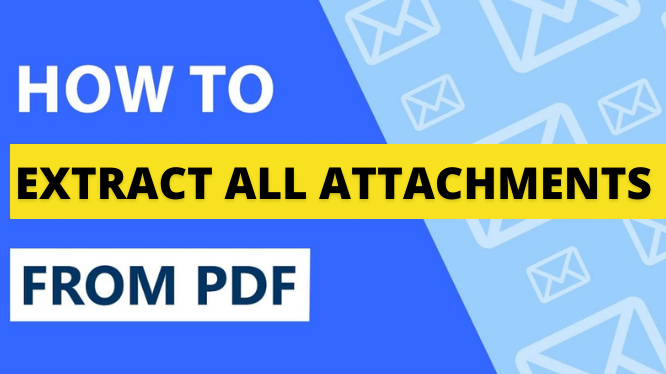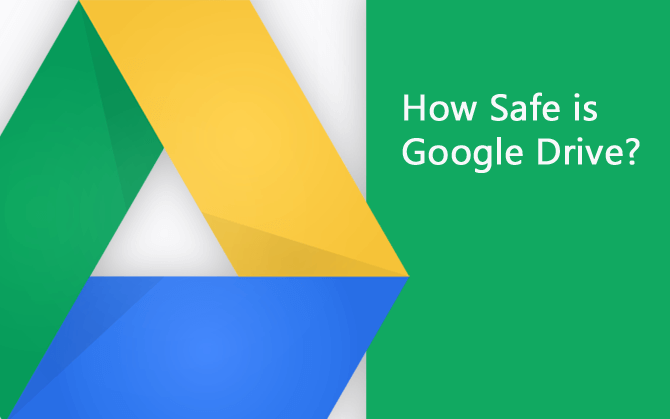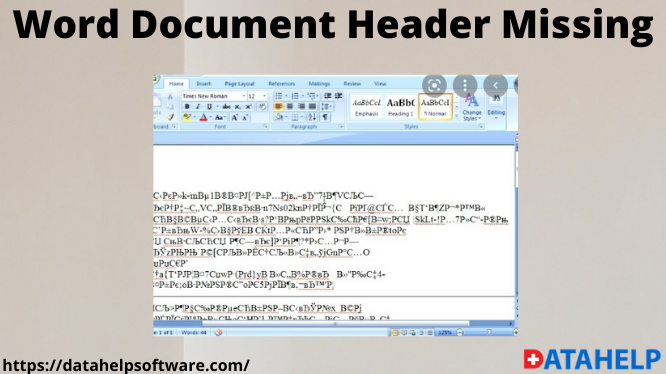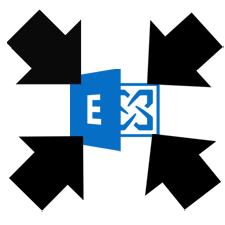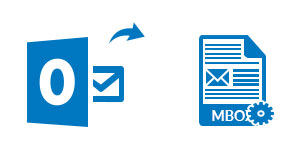Как исправить ошибку Outlook 0x80040900?
Резюме: В этом блоге вы узнаете, как исправить ошибку Outlook 0x80040900, используя как ручные, так и профессиональные методы. Мы проведем вас через пошаговую процедуру, которую вы можете применить для устранения ошибки Outlook 0x80040900 с минимальными усилиями.
Microsoft Outlook – самое популярное и распространенное почтовое приложение во всем мире. Несмотря на наличие множества дополнительных функций, у него есть и некоторые недостатки. Иногда пользователи могут столкнуться с множеством проблем при отправке или получении электронных писем в Outlook. Одна из наиболее распространенных ошибок, всплывающих на экране пользователя, – «Ошибка Outlook 0x80040900». Посмотрите точное сообщение об ошибке, приведенное ниже:
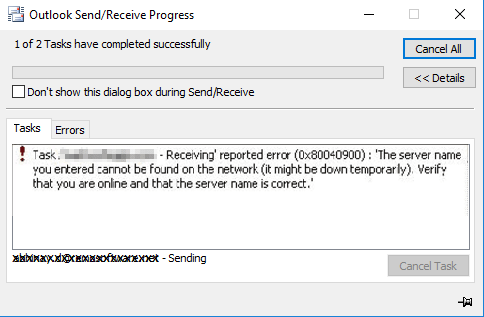
Причины появления ошибки Outlook 0x80040900
Может быть много различных причин, которые могут привести к отправке сообщения об ошибке 0x80040900. Некоторые из них обсуждаются здесь.
1: Из-за проблем с сетевым подключением: Плохое или нестабильное сетевое соединение не позволяет пользователям получать доступ к файлам данных Outlook, расположенным на сетевом сервере. Это также может привести к сбою оборудования, что приведет к недоступности файлов PST.
Программы для Windows, мобильные приложения, игры - ВСЁ БЕСПЛАТНО, в нашем закрытом телеграмм канале - Подписывайтесь:)
2: Наличие антивируса и межсетевых экранов: Антивирусная программа, имеющая функции сканирования электронной почты, может вызывать проблемы, которые могут привести к ошибке Outlook «0x80040900». Эта ошибка также может возникнуть, если порты вашего сервера блокируются в настройках брандмауэра.
3: Неправильные настройки учетной записи Outlook: Код ошибки Outlook 0x80040900 может возникнуть, если вы допустили некоторые ошибки в имени сервера входящей / исходящей почты, номере порта или аутентификации сервера.
4: Тайм-аут сервера из-за негабаритных файлов: По умолчанию время ожидания подключения к серверу в Outlook составляет 1 минуту. Если вы попытаетесь отправить электронные письма с вложениями большого размера, они могут застрять в папке «Исходящие» из-за недостаточного тайм-аута сервера по умолчанию.
5: поврежденный PST: Файлы Outlook PST могут быть повреждены по многим причинам, таким как вирусная атака, заражение вредоносным ПО и т. Д.
Важные советы, чтобы избежать ошибки Outlook 0x80040900 Код
- Убедитесь, что ваше интернет-соединение активно.
- Отключите сторонний антивирус.
- Проверьте настройки брандмауэра.
- Регулярно обновляйте Windows.
Как исправить ошибку Outlook 0x80040900 вручную?
1. Настройте правильные параметры Outlook
Прежде всего, убедитесь, что вы указали правильные настройки для своей учетной записи электронной почты Outlook. Посмотрите, что для этого нужно сделать:
Примечание: Для выполнения этих шагов вам потребуются права администратора.
- Запустите приложение Outlook.
- Щелкните Файл >> Настройки учетной записи.
- Щелкните вкладку «Электронная почта» в диалоговом окне «Параметры учетной записи».
- Дважды щелкните свою учетную запись электронной почты, чтобы просмотреть или изменить настройки учетной записи.
- Проверьте правильность имен серверов входящей и исходящей почты.
- Затем нажмите «Дополнительные настройки».
- В диалоговом окне «Параметры электронной почты Интернета» установите флажок «Мой сервер исходящей почты (SMTP) требует проверки подлинности».
- Щелкните вкладку «Дополнительно» и убедитесь, что вы указали правильные номера портов входящего и исходящего трафика и настройки SSL.
- Нажмите ОК и закройте все открытые окна.
Перезапустите приложение Outlook и проверьте, решена ли проблема.
2: изменить длительность тайм-аута Outlook Server
Иногда увеличение значения тайм-аута сервера может помочь исправить ошибку отправки или получения Outlook 0x80040900. Выполните следующие действия, чтобы изменить продолжительность работы сервера Outlook.
- Откройте приложение Outlook.
- Щелкните Файл >> Настройки учетной записи.
- В диалоговом окне «Параметры учетной записи» нажмите «Изменить».
- В диалоговом окне «Изменить учетную запись» нажмите «Дополнительные настройки».
- На экране появится всплывающее окно, в этом окне щелкните вкладку «Дополнительно» и увеличьте время ожидания сервера.
3. Запустите инструмент восстановления папки «Входящие»
Используйте встроенную утилиту восстановления Microsoft (Scanpst.exe).
- Закройте Microsoft Outlook и запустите Scanpst.exe.
- Теперь найдите файлы Outlook PST, которые нужно восстановить.
- Щелкните по кнопке Пуск. Если утилита обнаруживает ошибку, файл предлагает начать процесс восстановления.
- Нажмите кнопку «Восстановить», и инструмент начнет процесс восстановления.
Основным недостатком этой утилиты восстановления Microsoft является то, что она не может обрабатывать большие и сильно поврежденные файлы PST. В этом случае вам необходимо использовать сторонний инструмент, который поможет вам преодолеть ограничения Scanpst.exe.
Мгновенное решение для исправления ошибки Outlook 0x80040900
Вот лучшее решение, которое предпочитает большинство профессиональных пользователей. PST Repair – это приложение, которое занимается устранением всех видов повреждений PST. Это предотвращает дальнейшее повреждение путем разделения и сжатия файлов PST большого размера. Основная функциональность инструмента заключается в том, что он обеспечивает быстрый и расширенный режим сканирования для восстановления сильно поврежденных файлов.
Последние мысли
В этом блоге рассматривается одна из наиболее частых проблем, возникающих в Outlook. Т.е. Код ошибки Outlook 0x80040900. Обычно это происходит при отправке или получении электронного письма по нескольким причинам. Чтобы избежать дальнейших проблем, необходимо немедленно исправить этот код ошибки. Поэтому мы упомянули как ручные, так и автоматизированные методы исправления кода ошибки 0x80040900 в Outlook.
Программы для Windows, мобильные приложения, игры - ВСЁ БЕСПЛАТНО, в нашем закрытом телеграмм канале - Подписывайтесь:)